
«Микшер громкости» — стандартная оснастка в Windows, предоставляющая возможность настройки звука в операционной системе и отдельных приложениях, работающих в ее среде. В этой статье расскажем о том, как его вызвать в «десятке», тем более что в данной версии есть два компонента с таким названием.
Способ 1: Панель задач
Наиболее простой и удобный метод запуска «Микшера громкости» заключается в использовании контекстного меню элемента управления звуком, расположенного на панели задач. Просто кликните по значку рупора правой кнопкой мышки и выберите пункт «Открыть микшер громкости».
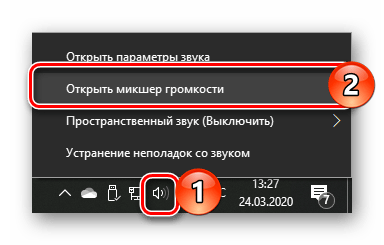
Как открыть старый УДОБНЫЙ микшер громкости в WINDOWS 10,11
Способ 2: «Панель управления»
Название данного компонента операционной системы говорит само за себя – в нем содержатся элементы управления. Интересующий нас в рамках настоящей статьи «Микшер громкости» — один из таких.
- Откройте «Панель управления», например, воспользовавшись для этого окном «Выполнить» (вызывается клавишами «WIN+R») и командой control , а затем нажав «ОК» или «ENTER» для подтверждения.
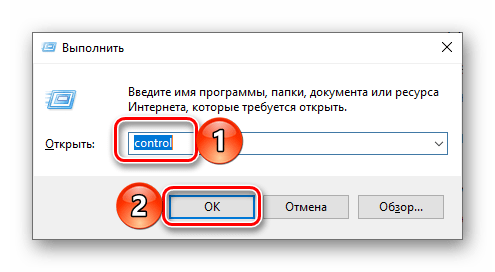
- Выберите режим просмотра «Категория» и откройте раздел «Оборудование и звук».
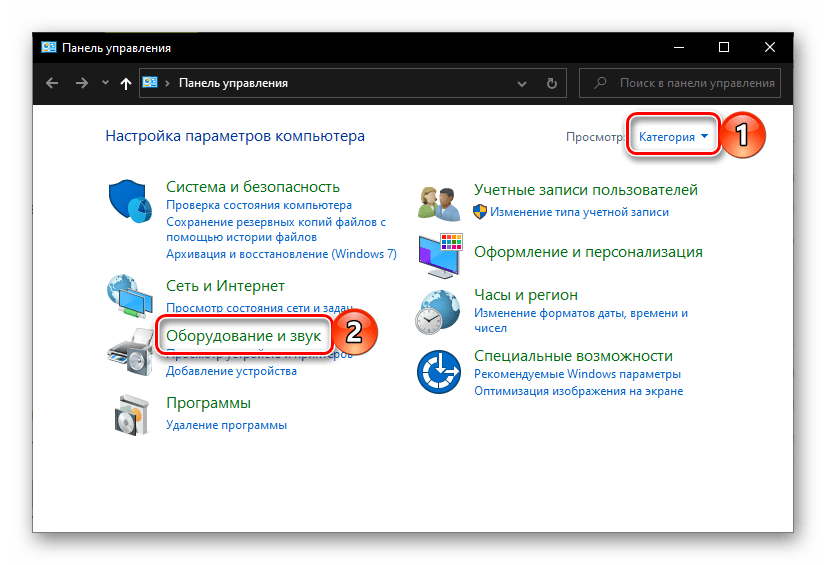
- В блоке «Звук» кликните по ссылке «Настройка громкости».
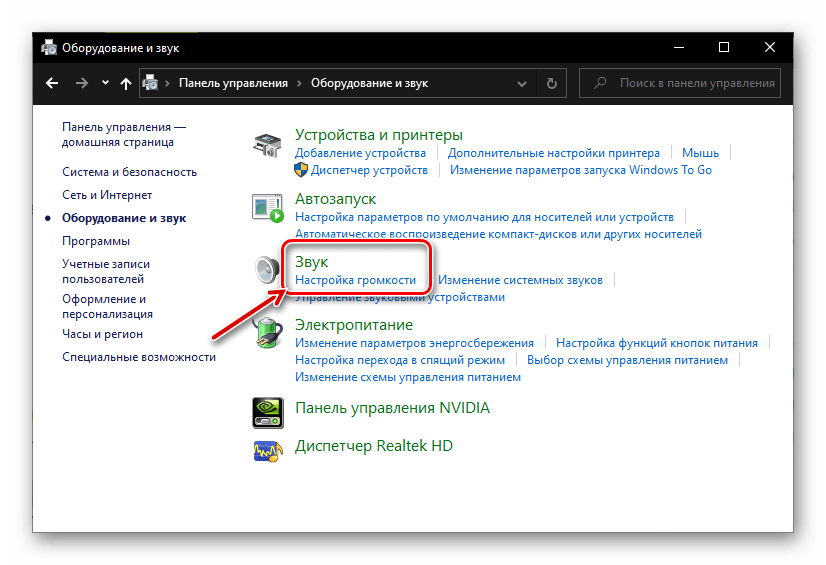 Микшер будет открыт в отдельном окне.
Микшер будет открыт в отдельном окне. 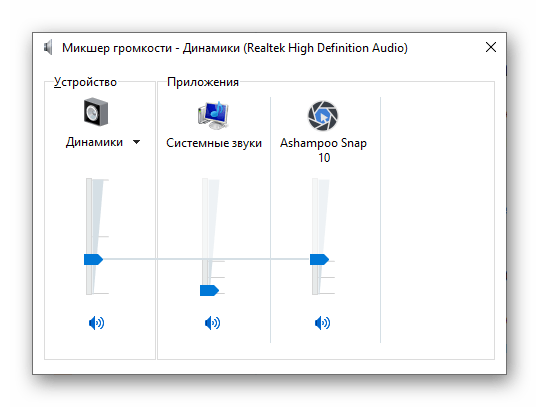
Способ 3: «Командная строка»
Консоль обычно используется для тонкой настройки операционной системы и устранения различных проблем, но с ее помощью также можно запускать различные системные компоненты и приложения.
- Вызовите «Командную строку». Проще всего это сделать через меню дополнительных действий кнопки «Пуск» — нажмите на ее значок правой кнопкой мышки и выберите соответствующий пункт.
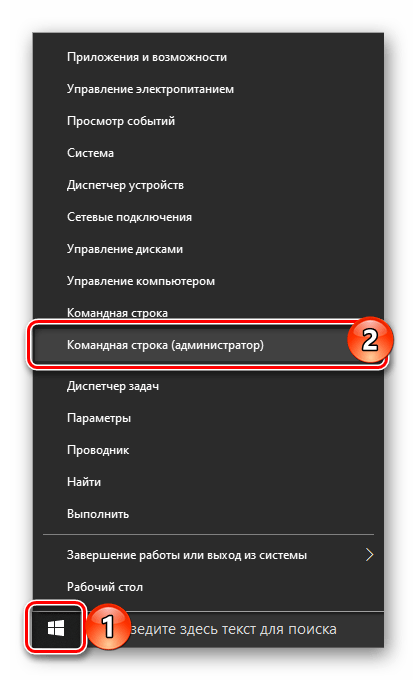
- Введите указанную ниже команду и нажмите «ENTER» для ее выполнения. sndvol
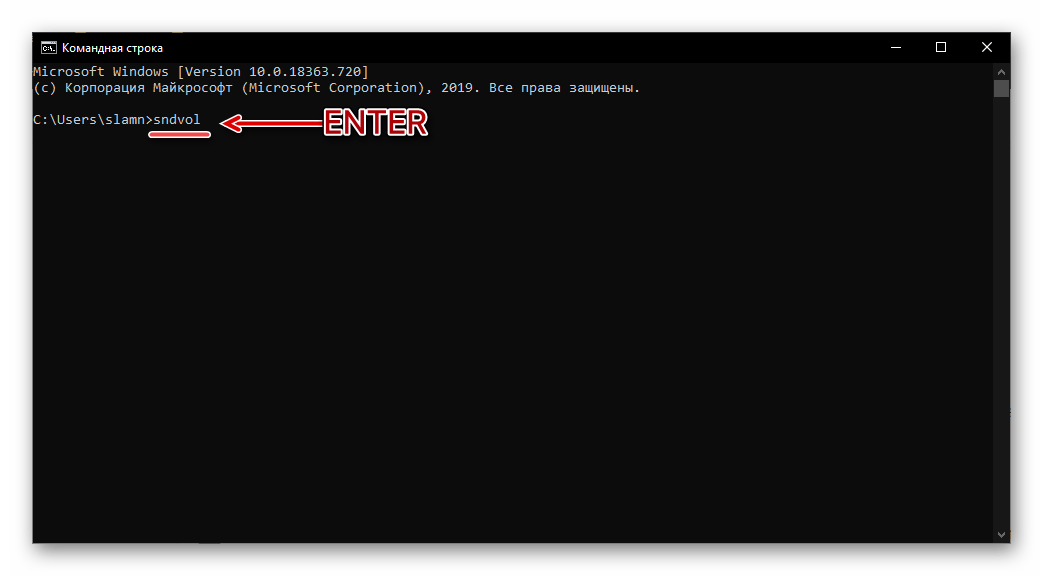
- «Микшер громкости» будет открыт.
Как быстро открыть микшер громкости
Способ 4: «PowerShell»
Данная оболочка представляет собой продвинутый аналог «Командной строки» и поддерживает те же команды. Следовательно, с ее помощью также можно запустить микшер. Саму же PowerShell можно найти в меню «Пуск», в папке с названием «Windows PowerShell».
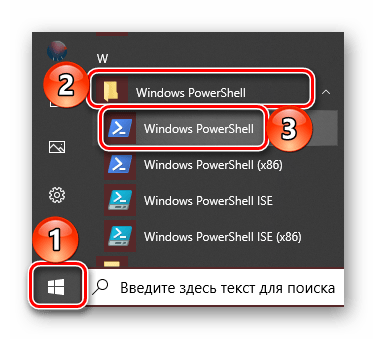
Дальнейшие действия те же, что и в консоли – вводите команду sndvol и нажимаете «ENTER».
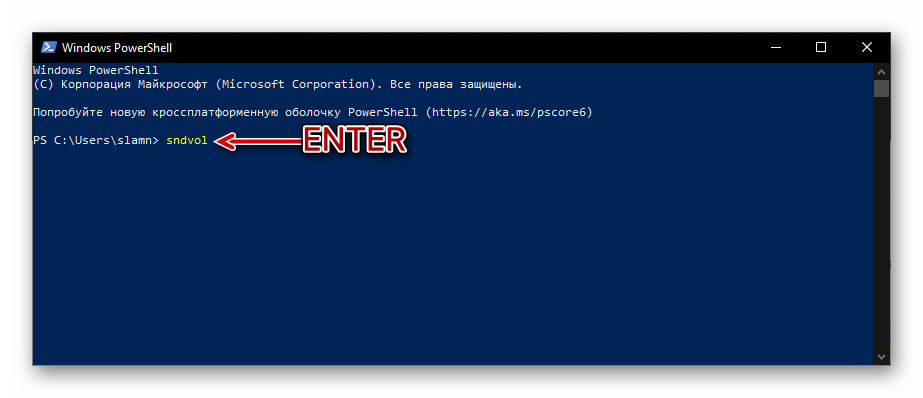
Способ 5: «Выполнить»
Команды вызова приложений Windows могут использоваться не только в «Командной строке» и «PowerShell», но и в окне «Выполнить». О том, как его открыть, мы писали во втором способе. Сделав это, просто введите sndvol и нажмите «ОК» или «ENTER».
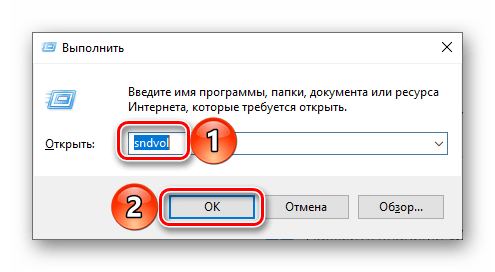
Способ 6: «Диспетчер задач»
«Диспетчер задач», который обычно используется для мониторинга состояния системы и экстренной остановки процессов, помимо этого, предоставляет и возможность их запуска. Для такой цели в нем имеется аналог окна «Выполнить».
- Нажмите клавиши «CTRL+SHIFT+ESC» для вызова «ДЗ» или кликните правой кнопкой мышки по панели задач и выберите в появившемся меню соответствующий пункт.
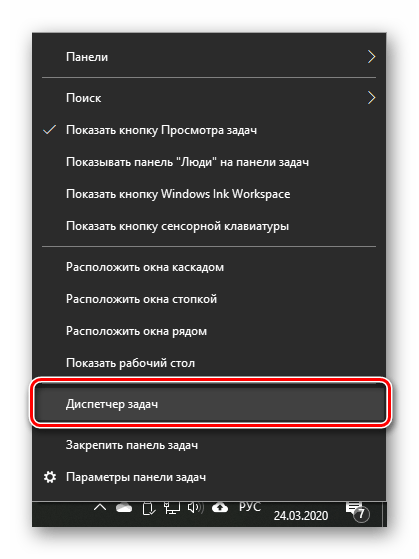
- Вызовите меню «Файл» и «Запустите новую задачу».
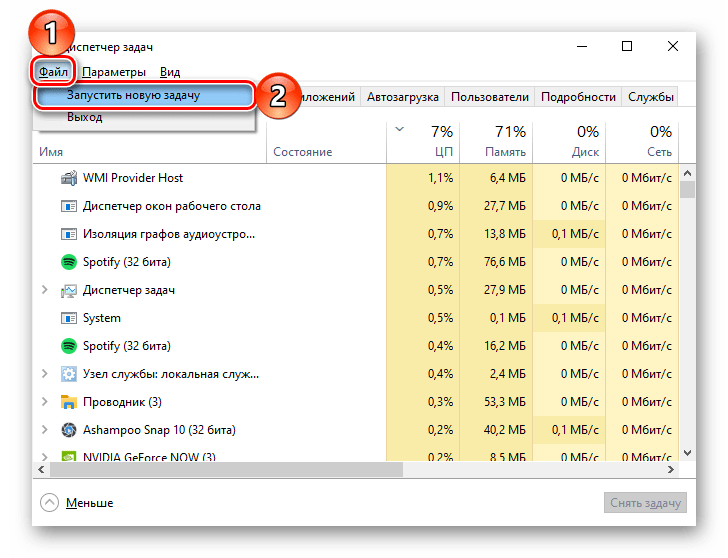
- Введите в открывшееся окно команду sndvol , после чего щелкните «ОК» или «ENTER».
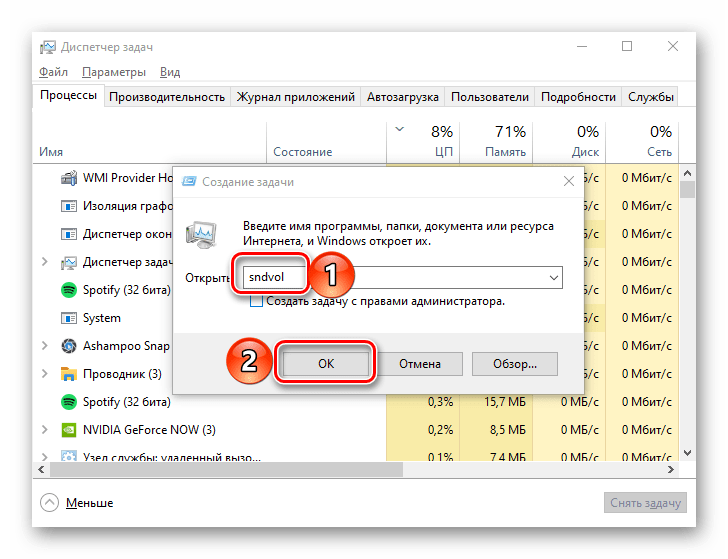
Способ 7: Системный поиск
Встроенный в Виндовс 10 поиск позволяет довольно быстро находить различные приложения и компоненты ОС и сразу же их запускать. Просто нажмите по расположенному на панели задач значку лупы или воспользуйтесь клавишами «WIN+S» и введите в появившееся поле команду, знакомую по предыдущим способам — sndvol .
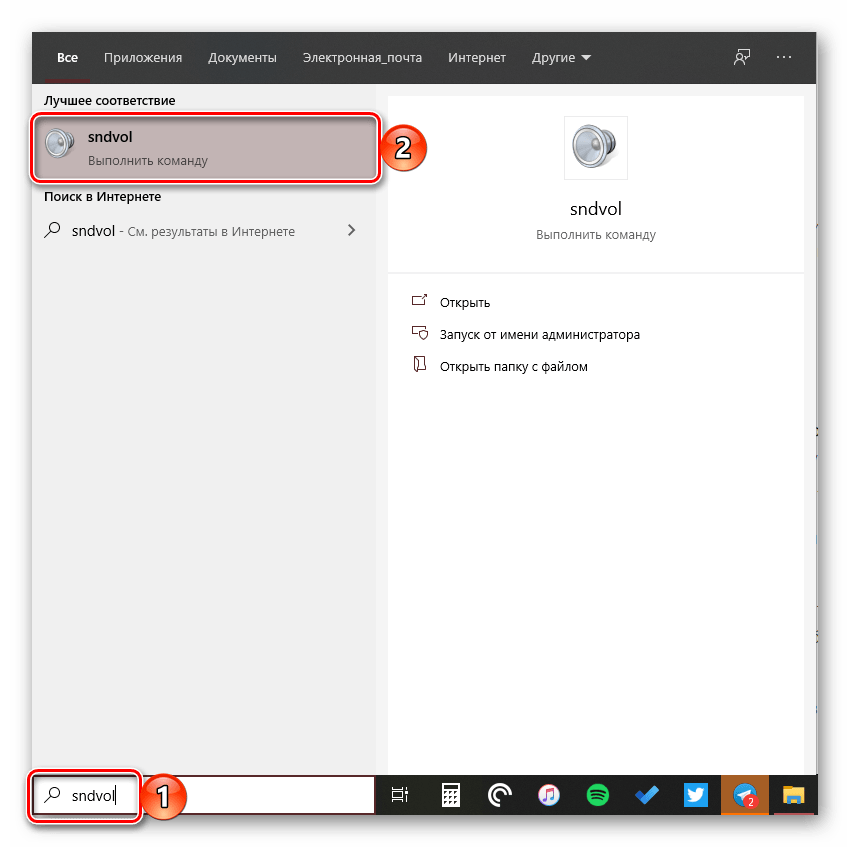
Способ 8: «Параметры»
Как мы уже сказали во вступлении, в Виндовс 10 есть два «Микшера громкости», и второй интегрирован в «Параметры» операционной системы. Он предоставляет те же возможности управления уровнем звука, что и стандартная оснастка, дополнительно позволяя выбирать устройства ввода/вывода аудиосигнала.
- Вызовите «Параметры», воспользовавшись значком на боковой панели меню «Пуск» или нажав клавиши «WIN+I». Перейдите к разделу «Система».
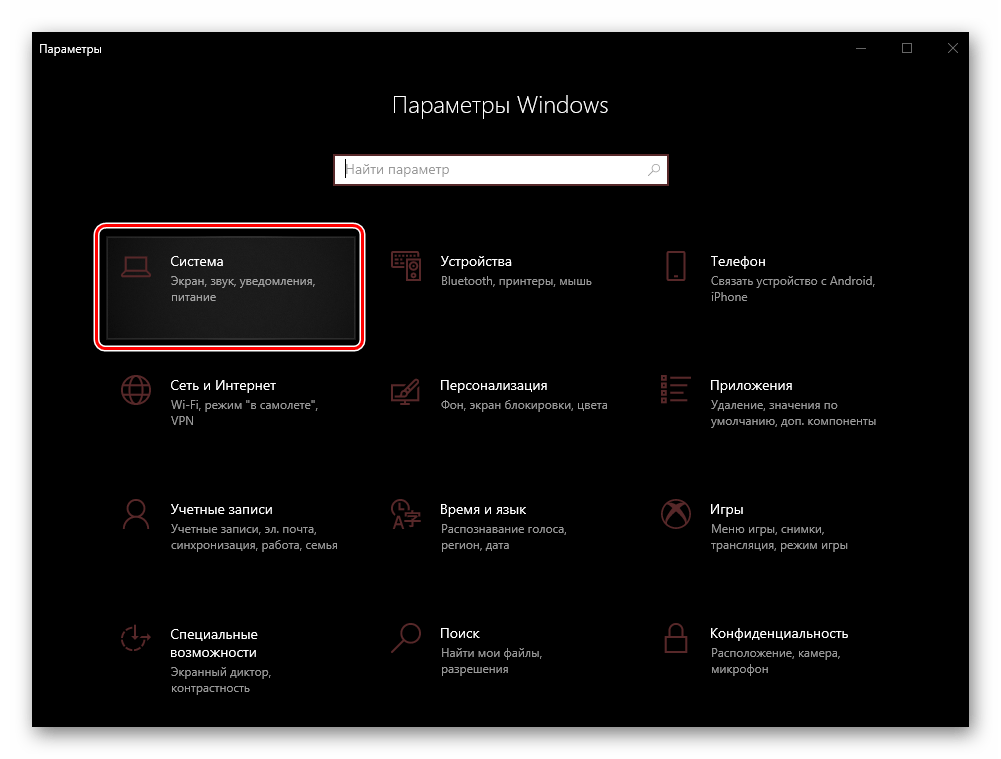
- На расположенной слева панели откройте вкладку «Звук» и пролистайте ее содержимое в самый низ. Кликните по пункту «Параметры устройств и громкости приложений», расположенному в блоке «Дополнительные параметры звука».
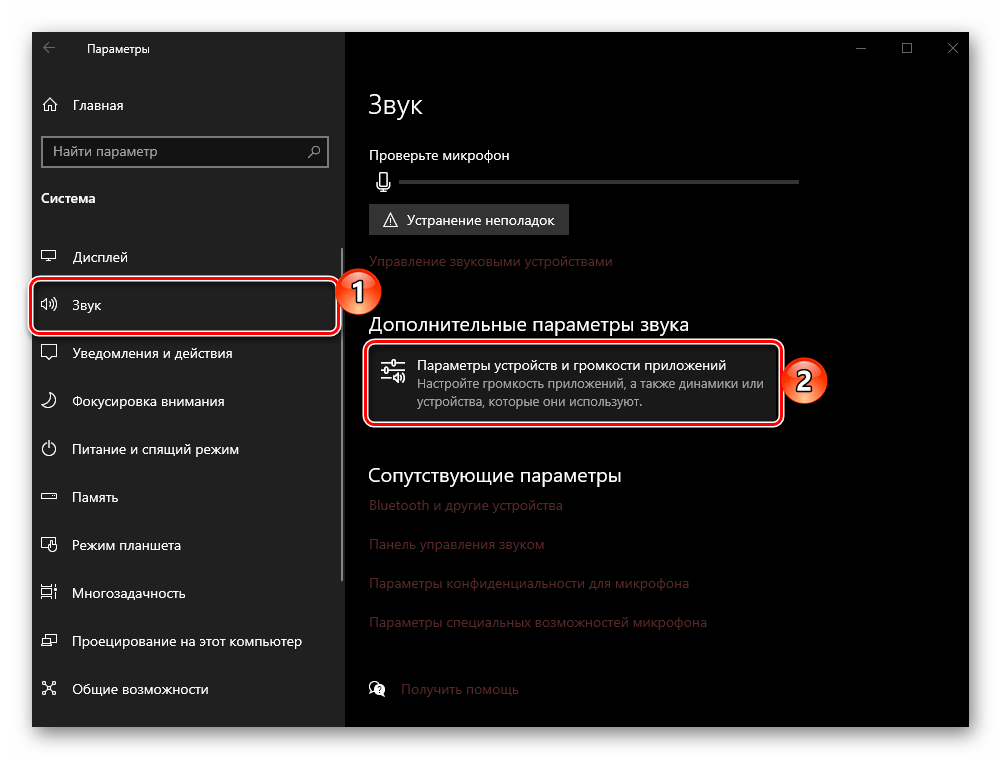
- Это действие откроет раздел настроек, представляющий собой тот же «Микшер громкости». При этом для каждого отдельного приложения, как и для системы в целом, можно указать устройство ввода и вывода звукового сигнала.
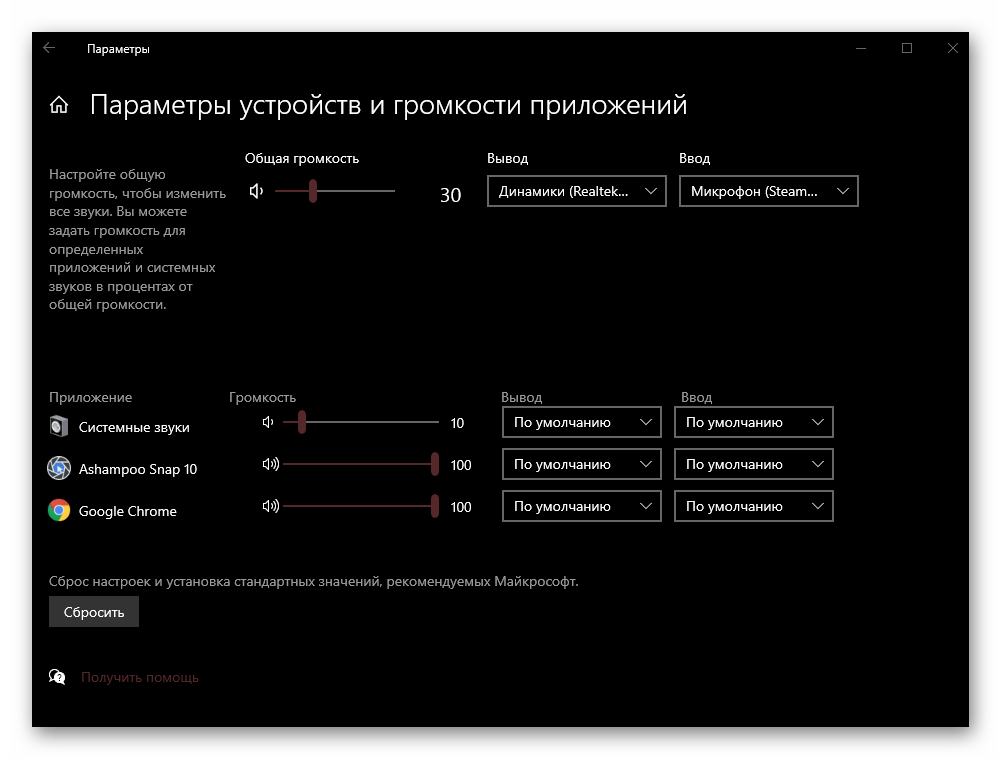
Совет: «Параметры устройств и громкости приложений» могут быть запущены и более простым способом – просто начните вводить в расположенную на панели задач поисковую строку запрос микшер , а затем запустите появившиеся в результатах «Параметры микшера звука».
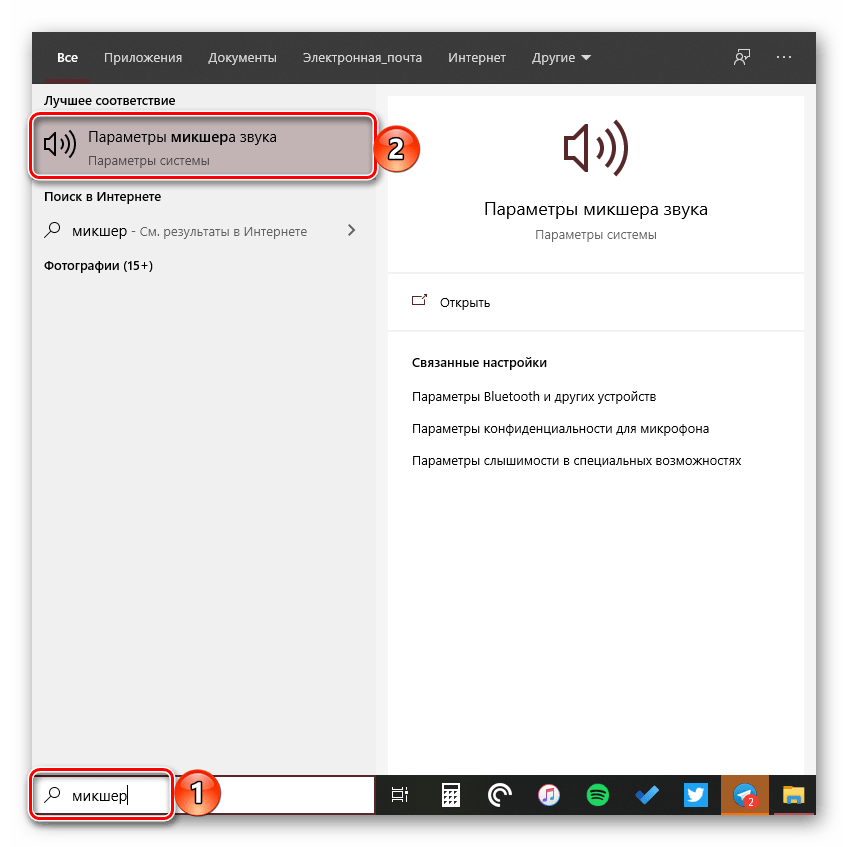
Как открыть микшер громкости на компьютере с Windows 11 и Windows 10?
Когда вы используете много разных программ и не у всех есть настройки для управления громкости звука внутри приложения, постает вопрос: как регулировать звук для каждой отдельной программы? В этой статье мы расскажем как открыть для этого микшер громкости на компьютере с Windows 11 или с версией Windows 10?

В этой статье мы покажем несколько способов запуска микшера громкости, чтобы вы подобрали именно тот, который вам самый удобный в использовании.
Запуск микшера громкости на панели задач
Когда регулируешь звук в разных программах, нужен быстрый доступ к микшеру. Именно такой доступ предлагает панель задач Windows 10 или Windows 11. Для этого:

- нажмите правой клавишей по иконке «Громкость» на панели задач
- выберите пункт «Открыть микшер громкости»
У вас откроется небольшое окно с регулировкой для каждой программы. Здесь минимальный набор действий: выбор источника произведения звука, регулировка громкости и полное отключение громкости для отдельного приложения (клик по иконке программы)

Расширенные настройки громкости и микшер в «Параметрах» Windows
Первый способ дает вам быстрый доступ, а этот предлагает более широкие настройки работы со звуком. Этот способ подходит для пользователей компьютеров с операционной системой Windows 11 и Windows 10. Чтобы открыть данный микшер, сделайте вот такие шаги:

- зайдите в системные «Параметры» (для этого откройте меню «Пуск» и нажмите на значок в виде шестеренки)
- выберите раздел с названием «Система»
- в боковом меню нажмите на пункт «Звук»
- в самом низу странице выберите «Параметры устройств и громкости приложений»
В этом разделе системных параметров Windows, вы сможете не только регулировать громкость, но и для каждой отдельной программы выбирать источник произведения звука (например колонки или наушники), а также указывать источник для записи звука (например встроенный микрофон или внешний от гарнитуры).

Открытие микшера с помощью системного поиска
Вышеуказанный микшер громкости, можно открыть и более быстрым способом — с помощью системного поиска, который присутствует в Windows 10 и новейшей системе Windows 11:

- откройте системный поиск и введите слово «микшер»
- выберите пункт «Параметры микшера звука»
Открытие с помощью поиска — это самый универсальный способ. Для этого, вам нужно только помнить слово «микшер». Далее, как вы уже увидели, система предложить необходимый вариант.
Искренне надеемся, что вы нашли в данной статье ответ на ваш вопрос. Будем рады, если вы сделаете закладку на наш сайт или на раздел, который посвящен тематике Windows.
Источник: vnokia.net
Микшер громкости Windows 10
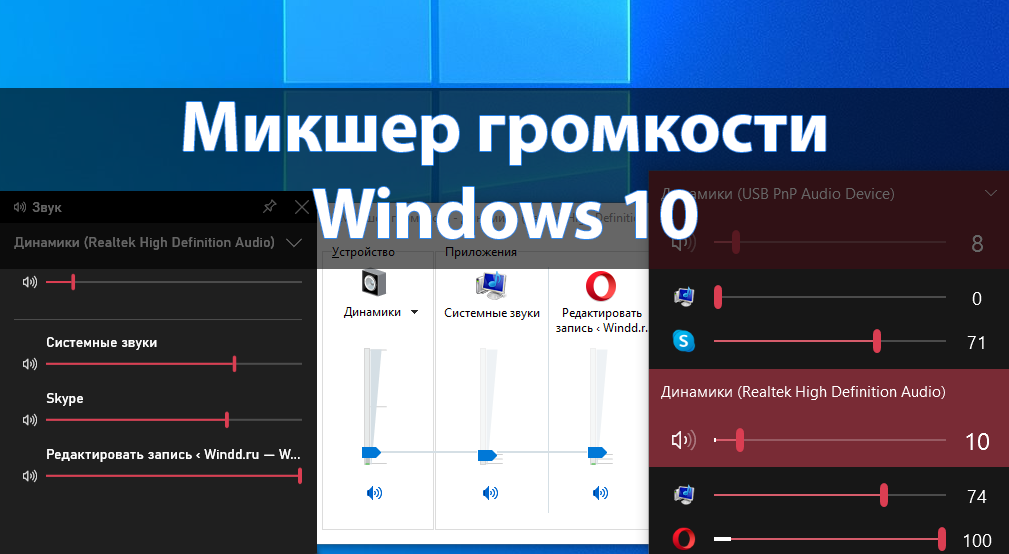
Классический микшер громкости позволяет настраивать звуки для каждого отдельного приложения в Windows 10. Микшер позволяет настроить не только общую громкость, но и задать её для определённых приложений и системных звуков. Таким способом можно как уменьшить, так и полностью отключить звук отдельного приложения.
Эта статья расскажет, как открыть микшер громкости в Windows 10. Сейчас в операционной системе, по сути, доступно несколько звуковых микшеров. На самом деле неясно, сколько времени ещё можно будет использовать старый микшер. Несмотря на это, в самой системе без использования сторонних программ можно найти минимум три звуковых микшера.
Как открыть микшер громкости в Windows 10
Звуковой микшер
Доступный на предыдущих версиях операционной системы классический микшер громкости можно найти и в Windows 10. Достаточно в контекстном меню иконки звука на панели задач выбрать пункт Открыть микшер громкости.
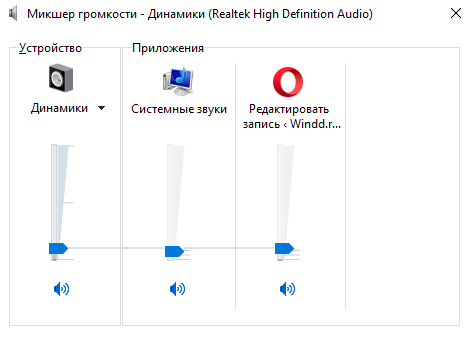
Более сложный способ запуска текущего микшера заключается в поиске нужного классического приложения на системном диске. Опытные пользователи могут пропустить длительные поиски и обойтись выполнением команды sndvol.exe в окне Win+R. Смотрите также другие полезные команды Выполнить в Windows 10.
Ранее были новости, что разработчики в ближайшем будущем планируют убрать классический микшер громкости. Скорее всего, в следующих обновлениях после нажатия кнопки Открыть микшер громкости в контекстном меню звука будет выполнен переход в Параметры устройств и громкости приложений.
Параметры системы
Перейдите в раздел Параметры > Система > Звук. В дополнительных параметрах звука выберите Параметры устройств и громкости приложений.
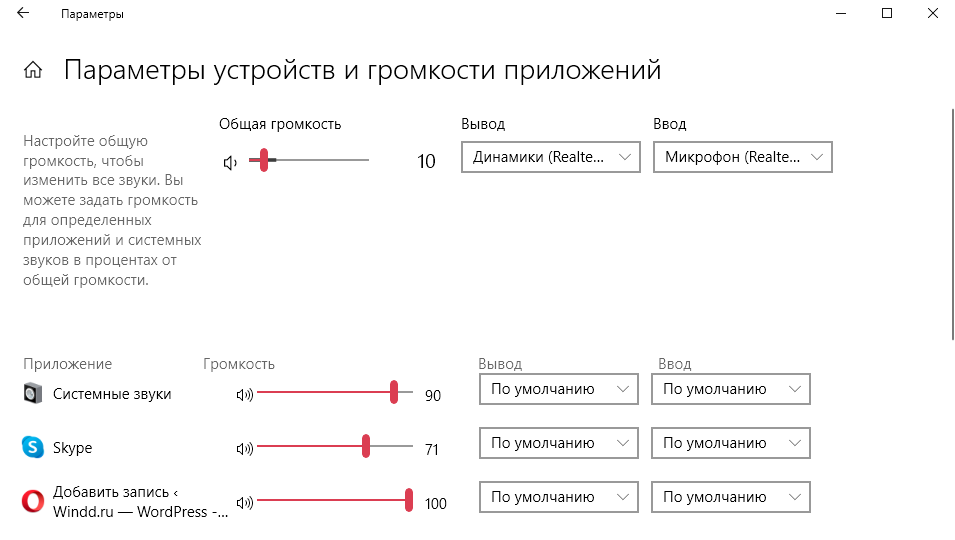
Здесь, как и в классическом микшере, можно задать громкость для определённых приложений и системных звуков в процентах от общей громкости. В текущем расположении также можно выбрать устройства по умолчанию для ввода и вывода звука.
Игровой режим
Обновлённый игровой режим позволяет записывать игровые клипы, делать снимки экрана и транслировать их с помощью меню игры. Вместе с этим в пользователя есть возможность, настроить звуки не сворачивая игру. Для получения возможности настройки отдельных звуков нужно включить игровой режим в Windows 10.
Теперь в любой игре или даже браузере достаточно нажать сочетание клавиш Win+G. В открывшемся интерфейсе панели игрового режима во вкладке звук можно перетягивать ползунки для настройки звука определённых приложений.
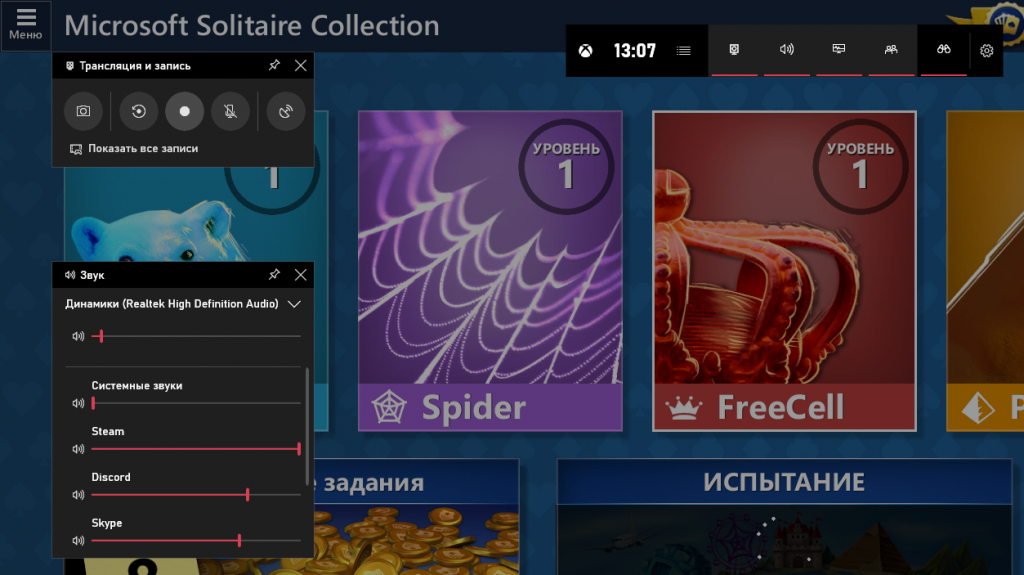
EarTrumpet — это мощное приложение для управления громкостью для Windows 10. После установки которого на панели задач появиться ещё одна иконка громкости. Но уже после нажатия будет выводиться раздельная громкость всех запущенных приложений, так званый микшер громкости. Загрузить программу утилиту можно прямо с Магазина Windows 10.
В последних версиях системы был добавлен звуковой микшер в игровой режим и параметры системы. Вместе с добавлением новых возможностей разработчики не спешат удалять устаревшие решения. Если же Вам недостаточно возможностей средств системы, можно установить небольшое приложение EarTrumpet. Оно позволяет сделать управление громкостью значительно удобней после нажатия на иконку звука.
Если у Вас пропал значок громкости с панели задач, его можно с лёгкостью вернуть. Но всё же после установки EarTrumpet на панели появиться ещё одна иконка громкости. Необходимость в использовании стандартной иконки исчезнет. Скорее всего в ближайшем будущем функциональность сторонней программы управления звуком будет интегрирована в систему.
Источник: windd.pro